
İCloud istemcisini Windows bilgisayarınıza yüklediğinizde, paylaşılan klasörü belirli bir konumda yapılandırır. Bununla birlikte, bu klasörü başka bir konuma, hatta başka bir paylaşılan bulut klasörüne veya yedekleme sürücüsüne taşıyabilirsiniz.
Hakkında konuştuk Windows'a iCloud'u yükleme Bu, fotoğraf akışınızı senkronize etmenize ve iCloud Fotoğraf Paylaşımı'nı kullanmanıza, iCloud saklama alanınızı yönetmenize ve hatta Chrome, Firefox ve Internet Explorer yer işaretlerinizi senkronize etmenize olanak tanır.
İCloud klasörü başlangıçta, kendisi de taşınabilen özel bir klasör olan Windows’un Fotoğraflar klasörüne yüklenir. Bununla birlikte, iCloud fotoğraf klasörünüzü basitçe taşımak istiyorsanız, onu Fotoğraflar klasörünüz dışında başka bir konuma taşıyabilirsiniz.
İCloud Fotoğrafları klasörünüzü taşımak için önce uygulamayı açın. "Fotoğraflar" ın yanında tıklamanız gereken bir "Seçenekler…" düğmesi olduğuna dikkat edin.
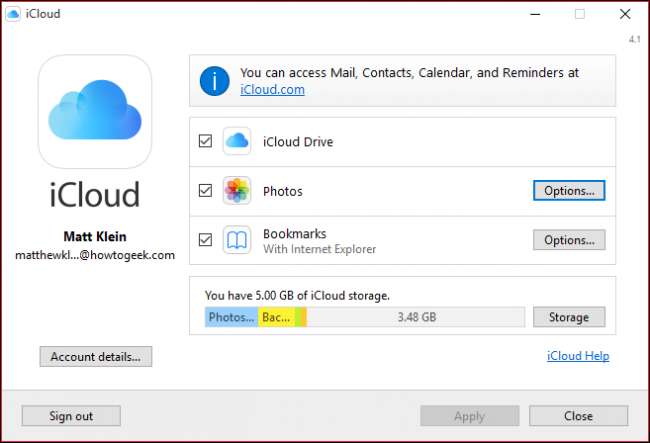
Burada "Fotoğraf Yayınım" ve "iCloud Fotoğraf Paylaşımı" nı kapatabilirsiniz, ancak odaklanmak istediğimiz şey iletişim kutusunun altındaki "iCloud Fotoğrafları konumu:". İCloud Fotoğrafları klasörünü yeni bir konuma taşımak için “Değiştir…” öğesini tıklayın.
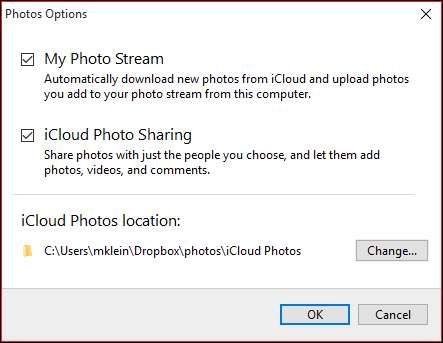
Windows'u rahat kullananlar bir sonraki adıma aşina olacaklar. İCloud Fotoğrafları klasörünüzü yeniden konumlandırmak istediğiniz yeni bir klasöre göz atmanız gerekecek. Bu durumda, fotoğraf klasörümüzü Dropbox konumumuzdan, kullanıcı klasörümüzdeki iCloud Drive klasörümüze taşıyoruz.

"Tamam" ı tıkladığınızda, Fotoğraflar Seçeneklerine geri döneceksiniz. Konum değişikliğinizi tamamen onaylamak için yine de "Tamam" ı tıklamanız gerekecektir. Bunu yaptığınızda, iCloud Fotoğrafları klasörünüz yeni klasöre veya sürücüye taşınacaktır.
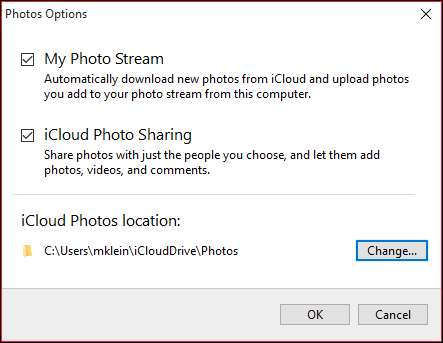
Aslında iCloud için ödeme yaparsanız, kesinlikle üzerinde saklayabileceğiniz çok daha fazla fotoğrafınız olacaktır. İCloud, Apple merkezli evler için ideal olsa da, yine de PC'nizdeki öğeleri onunla paylaşmak isteyebilirsiniz.
Bu anlamda, klasörü bir Dropbox veya OneDrive klasörü gibi bir şeye taşımak mükemmel bir anlam ifade eder, böylece iCloud fotoğraflarınıza birden fazla cihazdan erişebilirsiniz. Hangi bulut hizmetinin size uygun olduğundan emin değilseniz, size öneriyoruz konuyla ilgili dökümümüzü okuyun .
Bu makaleyi faydalı bulduğunuzu umuyoruz. Eklemek istediğiniz herhangi bir sorunuz veya yorumunuz varsa, lütfen geri bildiriminizi tartışma forumumuza bırakın.







